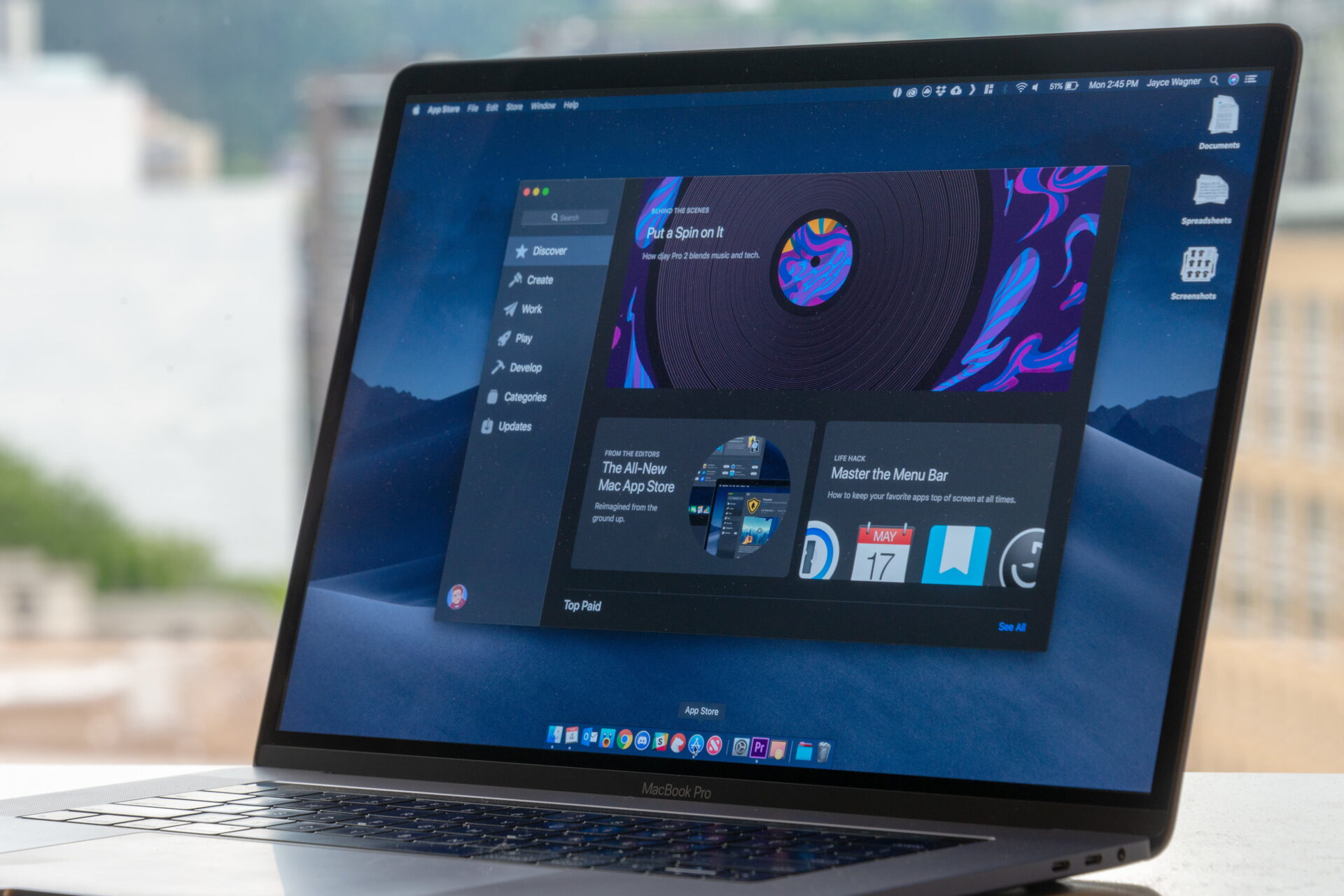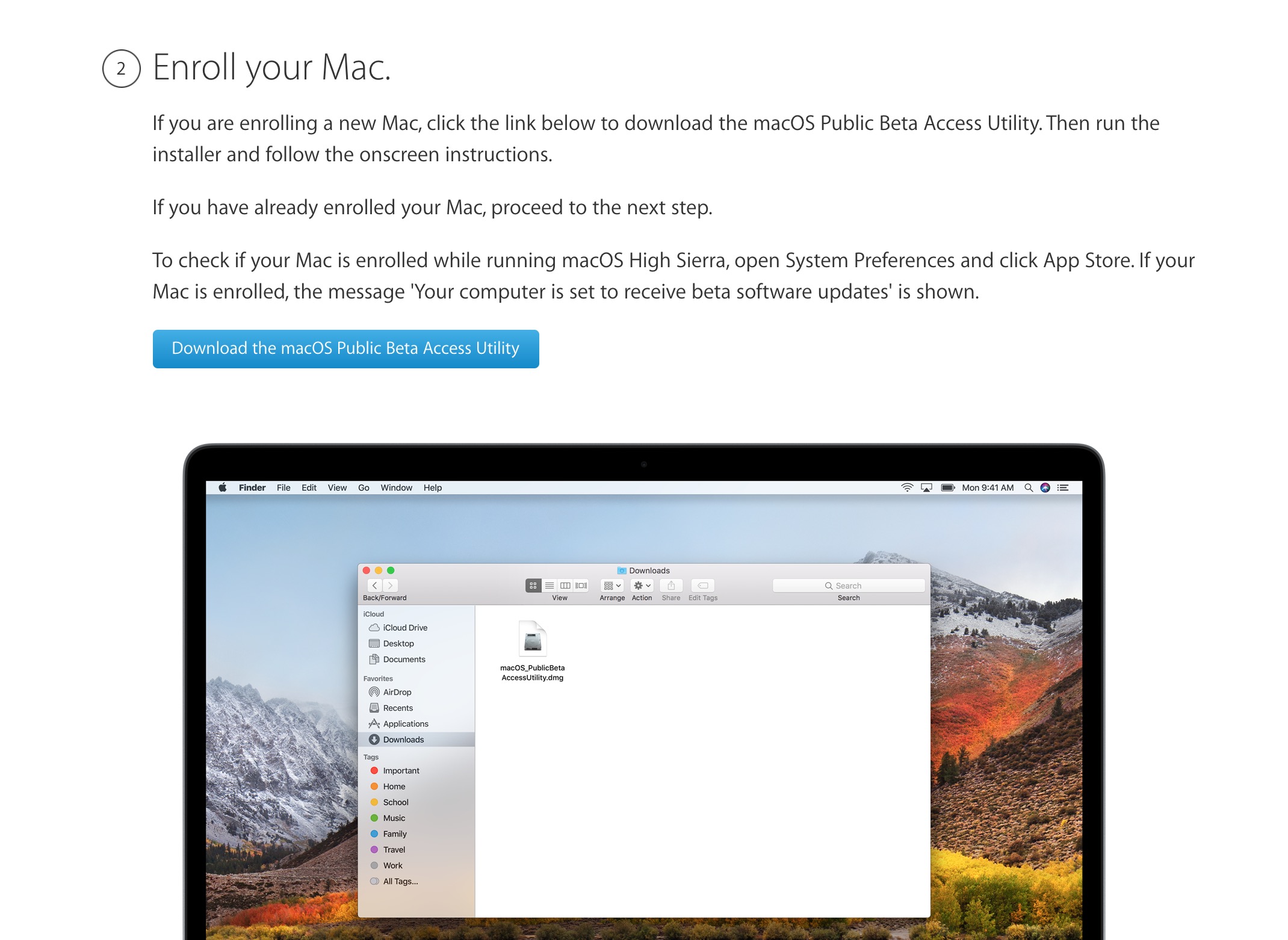Apple sẽ chính thức phát hành macOS Mojave 10.14 phiên bản chính thức vào khuya thứ 3 tuần sau ngày 25/9 theo giờ Việt Nam, nếu không muốn chờ đợi thì bạn cũng có thể cập nhật lên macOS Mojave sớm ngay từ bây giờ.
Quay lại một chút với macOS High Sierra gần như nhận được sợ khó chịu nhiều hơn là dễ chịu với phần bộ gõ tiếng Việt mặc định gặp khá nhiều trục trặc khiến cho những người dùng Việt gặp khó khăn cho đến phiên bản cuối cùng của High Sierra là macOS 10.13.6 thì mới gọi là tạm ổn.
macOS 10.14 Mojave trên Public beta và Developer beta gần như không phải gặp tình trạng về bộ gõ nữa. Giờ đây với phiên bản chính thức, bạn có thể tự tin nâng cấp và không cần phải lo ngại về vấn đề này, macOS Mojave trong bản cập nhật cho năm 2018 này tương tự như iOS, chỉ tập trung lớn nhất vào vấn đề ổn định và hiệu năng của máy, một thay đổi “đáng tiền” dễ đem đến sự chú ý nhất là là Desktop Stacks, các file tập tin, hình ảnh chụp màn hình, hình ảnh thông thường sẽ được gôm chung vào một thư mục và giúp phần Desktop bạn gọn gàng hơn.
Dưới đây là những điểm nhấn chính đáng chú ý trên macOS Mojave:
- Hình nền sẽ được thay đổi trong Dark Mode
- Dynamic Desktop cho phép desktop thay đổi theo thời gian trong ngày.
- Desktop Stacks tổ hợp lại các files xuất hiện trên desktop bằng tag, date, type và xếp chúng lại vào chung. Hình files bên trong Stacks có thể được duyệt nhanh bằng cách cuộn chuột
- Finder sẽ có thêm giao diện xem mới, màn hình Preview lớn, thanh cuộn bên dưới cho phép duyệt file tốt hơn đối với hình ảnh và cả video.
- Quick Look thay đổi, thuận tiện hơn khi không cần phải mở cả ứng dụng mà sẽ được tích hợp tính năng như xoay, crop, cắt video.
- Screenshot được thay đổi, sau khi chụp sẽ có thumbnail xuất hiện bên góc phải màn hình cùng nhiều tuỳ chọn dành cho bức hình đó.
- Fingerprinting – Mojave khiến cho việc theo dõi dựa trên thông tin hệ thống trở nên khó khăn hơn bằng cách chỉ hiển thị thông tin hệ thống đơn giản và điều này khiến nó trở nên khó khăn hơn để dò tìm được mục tiêu.
- App Store trên Mac được làm lại, gần giống với trên iOS. Có phân chia theo các mục khác nhau như Discover, Create, Work, Play và Develop hổ trợ video xem trước.
- Mac App Store sắp tới sẽ có Office 365, Lightroom CC,..
- Metal GPU cải thiện hiệu năng lên hơn 20 lần
- Không gộp macOS Store và iOS Store trong năm nay.
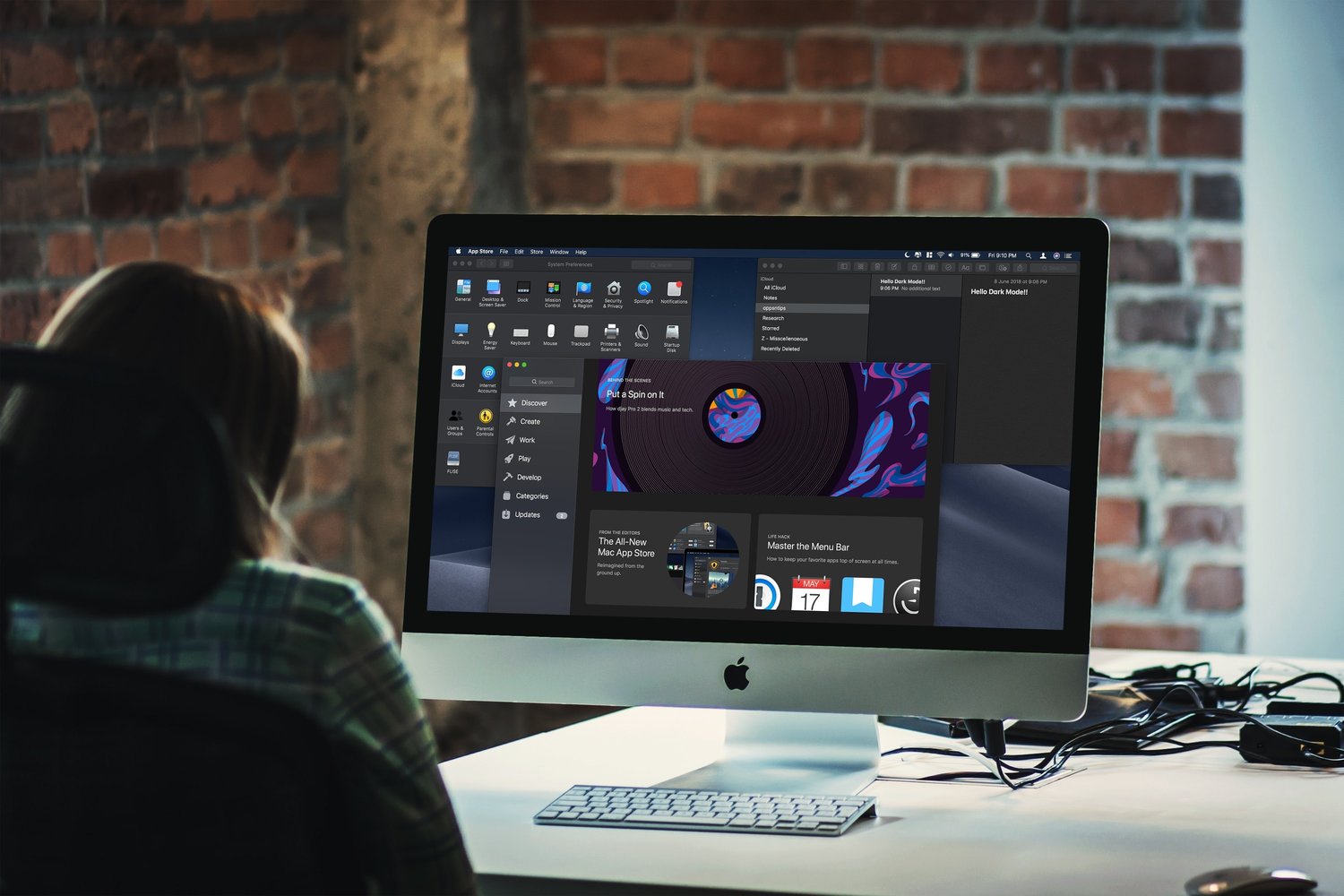
Đối với những ai đang dùng Developer beta hoặc Public beta rồi, bạn vào System Preferences -> Software Update để kiểm tra và cập nhật lên bản chính thức sớm, để kiểm tra là bạn đã lên bản chính thức này chưa mở About this Mac lên và click vào version – nếu là phiên bản 18A389 là bạn đang dùng bản chính thức.
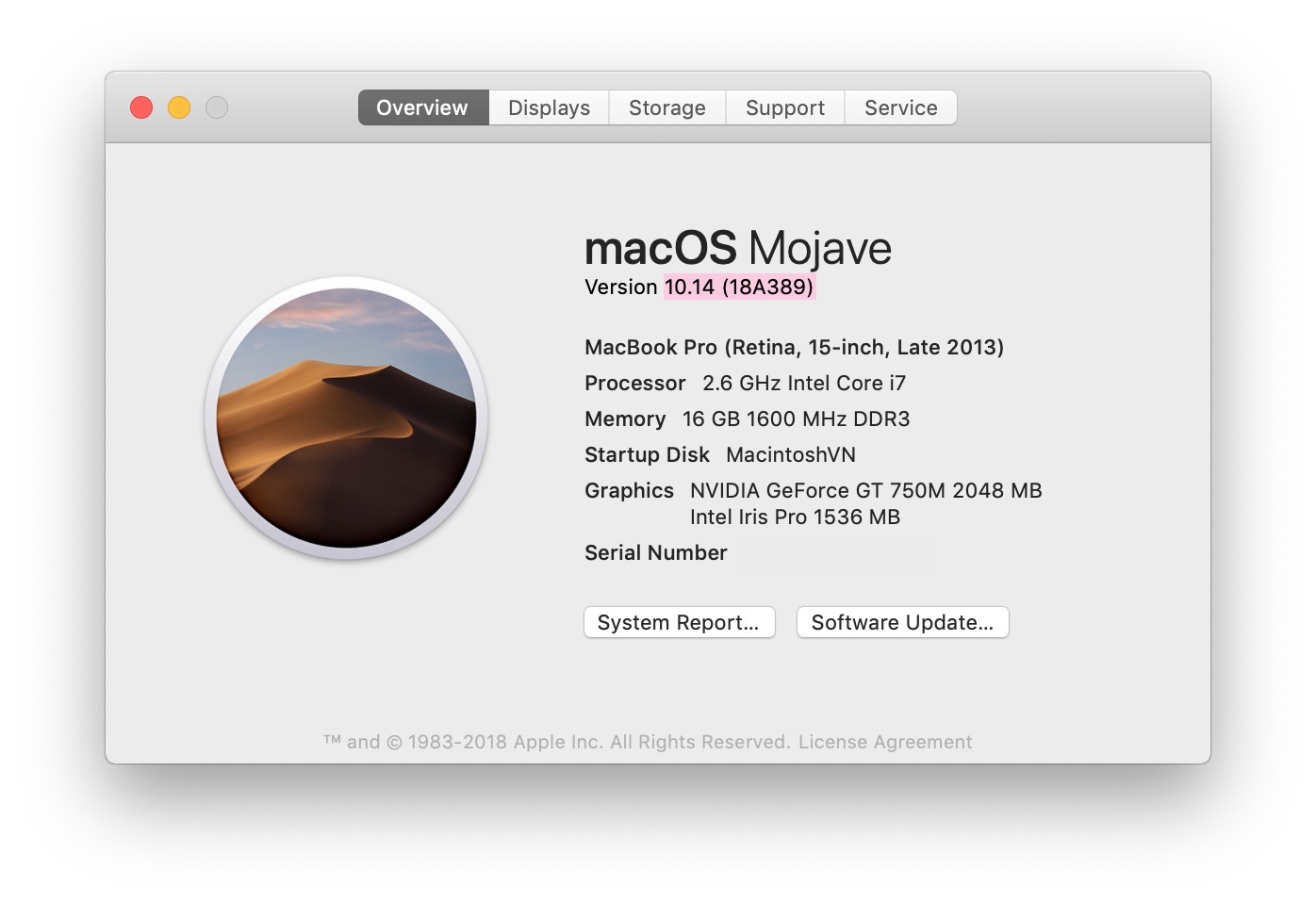
Để cập nhật macOS Mojave từ các phiên bản macOS cũ, bạn phải tải về bộ cài chứ không thể update qua giao thức OTA tương tự như trên iOS được.
Đơn giản nhất bạn có thể tải về file cài đặt mà mình để upload lên Fshare dưới đây, xong giải nén và cài macOS Mojave:
- macOS Mojave 10.14 (mật khẩu tải về: macintosh.vn)
Bạn có thể tải trực tiếp qua trang App Store bằng đường dẫn Public beta profile cho macOS bằng cách đăng nhập vào trang betaprogram của Apple dưới này:
Chọn phần macOS và đi đến mục Enroll Your Mac tải về Profile macOS Mojave, hoặc đăng nhập xong bạn bấm vào đây để chuyển đến mục tải về profile nhanh hơn.
Giải nén và cài đặt file vừa tải về, cài đặt xong bạn sẽ được dẫn đến một đường dẫn trên App Store để tải về macOS Mojave 10.14, bấm Download và chờ cài đặt thôi.
Để tạo bộ cài macOS 10.14 và format cài đặt mới bạn có thể tham khảo huớng dẫn sau (Đây là cách cài mới hoàn toàn, nếu muốn update, bạn chỉ cần tải về và chạy file là được):
1. Các bạn download bộ cài macOS 10.14 về giải nén và chép vào Application
2. Bạn cần 1 USB dung lượng 16GB hoặc chia phân vùng 16GB hoặc là phân vùng ổ cứng rời 16GB để làm bộ cài.
3. Erase USB về định dạng Mac OS và để tên là “MojaveInstaller”
4. Mở terminal lên và nhập lệnh sau vào:
sudo /Applications/Install\ macOS\ Mojave.app/Contents/Resources/createinstallmedia --volume /Volumes/MojaveInstaller /Applications/Install\ macOS\ Mojave.app --nointeraction
5. Nhập pass và chờ cho nó chạy đến lúc có thông báo như hình dưới là ok.
Cuối cùng, bạn khởi động lại máy nhấn option để cài đặt macOS 10.14